有时您想向其他人隐藏某些 iPhone 应用程序。特别是如果我的兄弟姐妹或亲密的家庭成员开始有兴趣监视我使用的应用程序类型,或者如果我想隐藏私人应用程序。虽然 Face/Touch ID 可以有效防止未经授权的访问,但它并不总是保护个人应用程序的最佳方式。这就是为什么您需要找到一种方法在 iOS 14 及更高版本上隐藏 iPhone 应用程序。如果你的故事和我的类似,你想找出一个拯救生命的黑客(或其他东西)来隐藏你的 iOS 应用程序。
在 iPhone 上隐藏应用程序的提示和技巧 (2020)在本文中,我们整理了经典和全新的技术来保护您的 iOS 应用程序的秘密。所有的重点都是寻找可靠的技巧来帮助您隐藏 iPhone 上的应用程序。
至于您应该使用哪些技巧来使应用程序不可见,请考虑一些简单的策略。首先也是最重要的,权衡威胁的程度。接下来是您想要隐藏应用程序的程度。
例如,如果您认为您的个人应用程序暴露的风险很高,请选择一种可以让您完全控制的方法。但是,如果您只是想要一种简单的方法来隐藏应用程序,请尝试这种顺利而有效的技巧。那么,让我们开始吧!
1.使用屏幕时间隐藏iPhone上的应用程序屏幕时间(以前称为限制)长期以来一直是一种非常可靠的方法,可让某些 iOS 应用程序远离人们的视线。因此,无论您有一个顽皮的孩子还是聪明的兄弟姐妹,您都应该使用内置的家长控制来隐藏 iOS 设备上的应用程序。
为此,请在 iPhone 上打开“设置”应用程序 ->“屏幕时间” ->“内容和隐私限制” 。接下来,确保内容和隐私限制已打开。然后点击“允许的应用程序” 。
使用屏幕时间隐藏应用程序此屏幕显示多个库存应用程序,包括相机、邮件、FaceTime、健身、健康、Siri 和听写、钱包、iTunes Store 等。只需关闭您想要隐藏的 iPhone 应用程序旁边的开关即可。然后完成设置。更改立即生效。如果您想再次查看这些 iPhone 应用程序,请返回到相同的设置并打开每个应用程序的开关。
如果您想使用“屏幕时间”来隐藏其他(包括第三方)iOS 应用程序,该怎么办?您也可以。请注意,您可以根据年龄分级隐藏应用程序。例如,您可以选择隐藏所有评分为 17 或更高的 iPhone 应用程序,或隐藏所有评分为 12 或更高的 iPhone 应用程序。为此,请转至“设置”应用程序 ->“屏幕时间”->“内容和隐私限制”。确保内容和隐私限制开关已启用。
根据年龄分级隐藏应用程序
然后点击“内容限制”并选择“应用程序” 。然后根据您的需要选择年龄等级。
此外,您可以完全禁止 iPhone 上的应用程序。选择此选项将隐藏除“设置”、“电话”和“消息”等一些重要应用程序之外的所有 iOS 应用程序。我们建议仅在您希望为应用程序提供更多保护的极端情况下使用此方法。 。
2.从主屏幕删除iPhone应用程序在 iOS 14 中,您可以选择从主屏幕中删除应用程序,并仅在应用程序库中显示它们。这不是隐藏应用程序的更好方法,但我们建议您尝试一下,以防您正在寻找使某些应用程序不可见的快速技巧。
从主屏幕删除应用程序要从主屏幕隐藏应用程序,只需按住应用程序图标,然后点击弹出窗口中的删除应用程序即可。然后选择从主屏幕删除。或者,您可以通过转至“设置”应用程序 ->“应用程序商店”并选择“仅应用程序库”,将新应用程序直接下载到您的应用程序库。
3.隐藏从App Store购买的应用程序您是否曾经觉得需要隐藏您从 App Store 购买的应用程序?如果是,iOS 提供了一种对您在 App Store 中购买的应用程序保密的方法,您会很高兴知道。
请注意,如果您从 App Store 隐藏某个应用程序,它将不再出现在您的购买列表中。如果您使用“家人共享”,它将不会出现在您家人的购买中,并且他们将无法重新下载。但是,该应用程序仍会出现在您的购买历史记录中。
隐藏 iPhone 上的应用程序为此,请在 iPhone 上转至 App Store -> 个人资料 -> 购买 -> 购买。在此处,点击“全部”选项卡以查找您已购买的所有应用程序,然后选择“不在本 iPhone 上”以访问此特定设备上不可用的所有应用程序。
接下来,找到您要隐藏的应用程序,从右边缘向左滑动,然后按隐藏按钮。就是这样!从现在开始,这个应用程序将不再出现在您的购买列表中。
在 App Store 中取消隐藏应用程序如果您希望该应用程序再次出现,请打开 App Store 并点击您的个人资料。轻点您的姓名或 Apple ID,然后选择“隐藏购买” 。您现在应该可以看到已下载的所有应用程序。找到有问题的应用程序,然后点击下载按钮重新下载。
4. 在 Siri 建议中隐藏应用程序Siri 会监控您的使用情况并相应地推荐应用程序。因此,您可以在需要时快速访问您的应用程序。尽管我们发现此功能非常有用,但有些人可能出于隐私考虑而想要控制此功能。如果是这样,请转到“设置”应用程序 ->“特定应用程序” ->“Siri 和搜索” 。在“在主屏幕上”部分中,关闭“建议应用程序”和“在搜索中显示应用程序” 。
隐藏搜索中的应用程序值得注意的是,您可以选择隐藏应用程序的建议并阻止您的个人助理在搜索中显示内容。
5.使用文件夹隐藏iPhone应用程序使用文件夹隐藏应用程序已经是老新闻了。你们大多数人可能已经知道了。然而,我之所以提到这一点是因为它仍然可以非常可靠地让孩子们相信某些应用程序是隐藏的。因此,如果你想要一种简单而高效的方法来隐藏你的 iOS 应用程序,你应该时刻关注它。
使用文件夹隐藏应用程序要隐藏文件夹中的应用程序,请将其拖放到另一个应用程序上。然后将应用程序拖到文件夹内的另一个页面。
在 iPhone 上隐藏应用程序的更好方法开始了!关于如何在 iOS 14 及更高版本上隐藏 iPhone 应用程序的文章就到此为止。虽然 iOS 没有有效的方法来隐藏某些应用程序(包括第一方和第三方),但有一些方法可以让它们保密。就我而言,它们对于让你顽皮的兄弟(或任何与此相关的人)猜测非常有用。
顺便问一下,您使用以下哪种方法来隐藏 iOS 设备上的应用程序?是屏幕时间还是经典的文件夹策略?我希望您知道一些适合您的技巧。